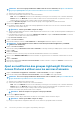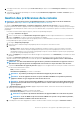Users Guide
REMARQUE : L’ajout d’une deuxième interface réseau ne doit être effectué qu’après l’exécution complète des tâches de
mise à niveau post-console. Une tentative d’ajout d’une deuxième carte NIC alors que la tâche post-mise à niveau est en
cours ne sera pas efficace.
REMARQUE : Une fois l’appliance mise à jour :
1. Effacez le cache du navigateur. Si vous n’effacez pas le cache du navigateur, les nouvelles tâches risquent d’échouer
après la mise à jour.
2. Il est vivement recommandé de reconfigurer ou d’importer les groupes Active Directory pour obtenir des
performances optimales.
3. Vous pouvez vous connecter immédiatement après la mise à jour de l’appliance et vous n’avez pas besoin d’attendre
que l’inventaire soit totalement effectué. Après la mise à jour, la tâche de découverte s’exécute en arrière-plan et
vous pouvez voir occasionnellement sa progression.
4. Actuellement, l’état des tâches associées sur la page Détails de la tâche s’affiche comme étant terminé.
5. Actuellement, un journal d’audit n’est pas créé pour indiquer si le processus de mise à jour de l’appliance a réussi ou
non.
6. Lors de l’installation ou de la mise à niveau d’OpenManage Enterprise 3.3.1 et de la configuration de l’interface
réseau vers DHCP, tous les paramètres IP statiques précédents ne sont pas conservés. Voir la section Configuration
d'OpenManage Enterprise en utilisant l'interface texte utilisateur.
7. Après avoir effectué la mise à niveau vers la version 3.3.1 d’OpenManage Enterprise sur Hyper-V : mettez l’appliance
hors tension, retirez l’adaptateur réseau standard et ajoutez un adaptateur réseau hérité, puis mettez l’appliance
sous tension.
Tâches associées
Vérification et mise à jour de la version d’OpenManage Enterprise et des extensions disponibles.
Mise à jour à partir d'un partage réseau interne
Vous devez configurer un partage local et télécharger manuellement le package de mise à jour lorsque vous n'êtes pas automatiquement
connecté à Dell.com. Un journal d'audit est créé après chaque recherche manuelle de mise à jour.
REMARQUE :
• Lors de la mise à jour des partages locaux pour une mise à niveau manuelle des versions sans extensions/plug-in
installés (par exemple, 3.1 et 3.2), le journal d’audit affiche des entrées d’avertissement telles que : « Impossible de
récupérer le fichier source de type Extension Catalog car le fichier n’existe pas » et « Échec de l’état du
téléchargement d’Extension Catalog ». Ces messages d’erreur n’ont pas d’impact fonctionnel sur le processus de
mise à niveau et peuvent être ignorés.
• Pour en savoir plus sur la mise à jour d’OpenManage Enterprise vers la dernière version, voir le livre blanc technique
Mise à niveau de la version de l’appliance Dell EMC OpenManage Enterprise sur le site de support.
REMARQUE :
1. Avant de commencer la mise à jour, assurez-vous de disposer d’un snapshot de machine virtuelle de la console qui
servira de sauvegarde en cas de problème. (Prévoyez plus de temps pour cela si nécessaire.)
2. La mise à jour directe vers la version OpenManage Enterprise—Tech Release n’est pas prise en charge. Vous devez
d’abord effectuer la mise à niveau des versions 3.0 ou 3.1 d’OpenManage Enterprise.
3. La mise à jour d’OpenManage Enterprise version 3.0 vers la version 3.3.1 via un partage de fichiers de réseau (NFS)
partagé n’est pas prise en charge. Cependant, vous pouvez effectuer une mise à niveau de l’appliance depuis la
version 3.1 ou une version supérieure via le partage NFS.
4. En cas d’échec de la mise à niveau, l’appliance redémarre. Il est recommandé de rétablir le snapshot de VM et de
refaire une mise à niveau.
5. L’ajout d’une deuxième interface réseau ne doit être effectué qu’après l’exécution complète des tâches de mise à
niveau post-console. Une tentative d’ajout d’une deuxième carte NIC alors que la tâche post-mise à niveau est en
cours ne sera pas efficace.
140 Gestion des paramètres de l'appliance OpenManage Enterprise